
گام اول: ایجاد یک پروژه ی جدید
برنامه ی SIMATIC MANAGER را باز کنید. سپس از قسمت File گزینه ی New Project را انتخاب کنید. در پنجره ی باز شده نام دلخواه مثلا PROFIBUS DP EXAMPLE را انتخاب کنید. در قسمت Type هم گزینه ی Project را انتخاب کنید و در قسمت Storage Location مسیری را که می خواهید پروژه در آنجا Save شود، تایپ یا آن را بدون تغیییر تایید کنید.
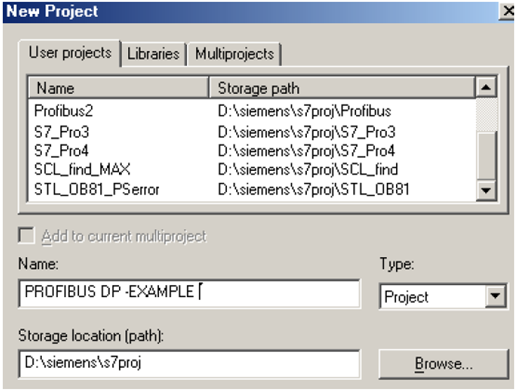
گام دوم: ایجاد یک Station S7-400 در پروژه
بر روی نام پروژه در سمت چپ صفحه راست کلیک کنید، گزینه ی Insert New Object را انتخاب و سپس یک Station از نوع SIMATIC 400 ایجاد نمایید.
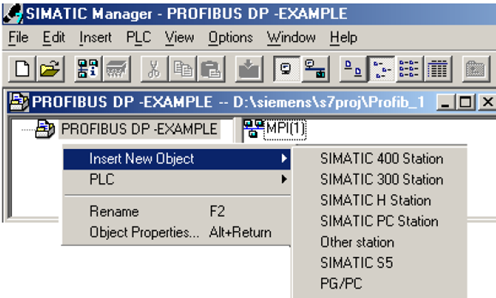
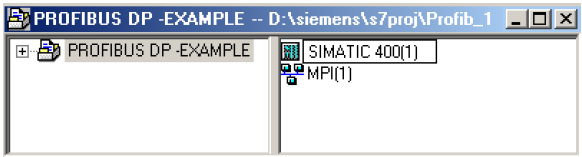
این Station جدید به عنوان یک شئ در سمت راست ظاهر می شود.
گام سوم: ایجاد شبکه ی PROFIBUS
شبیه نحوه ی ایجاد کردن یک Station، می توان در قسمت سمت چپ صفحه بر روی نام پروژه کلیک راست کرده و در قسمت Insert New Object گزینه ی PROFIBUS را انتخاب کنید.
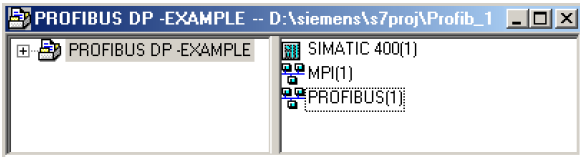
برای پیکربندی شبکه ی PROFIBUS یک ابزار به نام NetPro وجود دارد. برای مشاهده ی مجموعه کارهایی که از گام یک تا گام سوم انجام داده اید می توانید از این ابزار استفاده کنید که در نوار ابزار به شکل زیر است. بروی آن کلیک کنید تا برنامه باز شود.

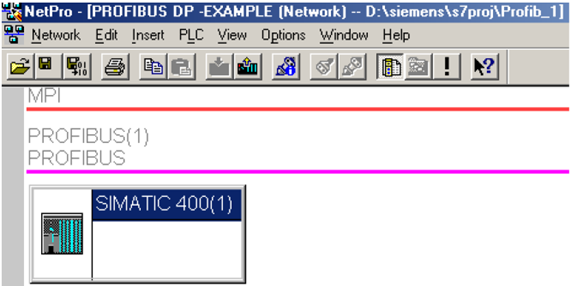
گام چهارم: تنظیمات شبکه ی PROFIBUS
برای انجام تنظیمات شبکه، در برنامه ی NetPro روی خط بنفش مربوط به PROFIBUS راست کلیک کرده و گزینه ی Object Properties را انتخاب کنید.
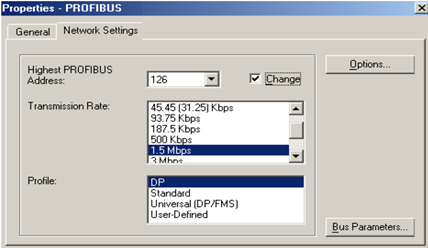
در اینجا تنظیمات را تغییر ندهید و بگذارید به صورت پیش فرض بماند و فقط Ok را بزنید.
گام پنجم: پیکربندی سخت افزار سیستم با HW Config
در مثال ذکر شده با ذخیره سازی آنچه در NetPro داریم روی آیکون SIMATIC 400(1) در پنجره ی NetPro کلیک کرده می بینیم که توسط برنامه ی HW Config باز می شود.

در این پنجره با استفاده از کاتالوگ پنجره سمت راست از زیر مجموعه ی SIMATIC 400 ابتدا Rack مورد نظر (مثلا UR2) را انتخاب کرده سپس منبع تغذیه و پس از آن CPU را انتخاب کرده و به ترتی آنها را از اسلات اول به بعد قرار می دهیم. در این مثال CPU انتخاب شده CPU 416-2 DP با کد سفارش 6E S7 416-2XK00-0AB0 می باشد.
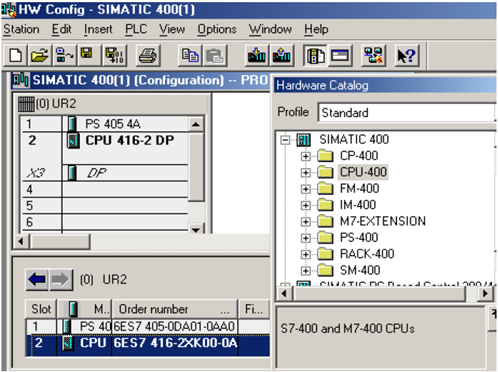
چون این CPU از نوع 2-DP است یک پورت مخصوص ارتباط PROFIBUS DP دارد. وقتی که این CPU را انتخاب می کنید یک پنجره باز و از شما پرسیده می شود که پورت 2-DP مربوط به این CPU را می خواهید به کدام شبکه PROFIBUS وصل نمایید.
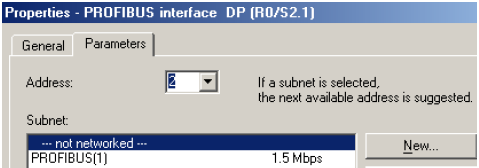
اکنون شبکه PROFIBUS(1) را انتخاب می نماییم.
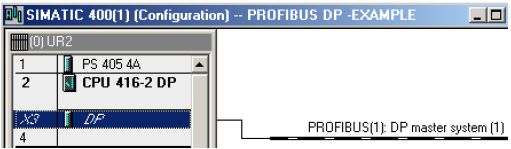
برای فعال کردن یا غیر فعال کردن مجدد شبکه ی فوق کافیست روی DP کلیک راست کرده و گزینه ی Disconnect یا Add Master System را انتخاب می کنیم.
پس از ذخیره سازی پیکربندی میتوان وضعیت موجود را در NetPro مشاهده کرد.
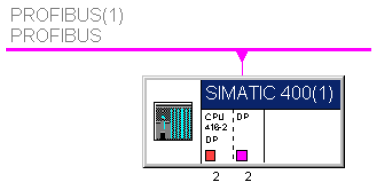
گام ششم: پیکربندی DP Slave ها
الف) اتصال ET 200B به شبکه PROFIBUS
در HWConfig از پنجره ی کاتالوگ ET200B رت انتخاب و روی شبکه PROFIBUS متصل به Master قرار دهیم. اگر پس از ذخیره سازی در HWConfig به NetPro برگردیم شکل زیر را مشاهده خواهیم نمود.
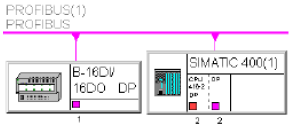
لازم به ذکر است در NetPro برای مشاهده ی شبکه با Slave ها از منوی View این برنامه و انتخاب With DP Slaves استفاده می نماییم.
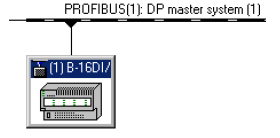
ب) اتصال ET 200M به شبکه PROFIBUS
مانند شیوه ی قبل اینجا نیز ET 200M را با انتخاب نوع IM 153-2 به شبکه متصل می کنیم و در پنجره ای که باز می شود آدرس شبکه این DP Slave را 3 قرار می دهیم. این تنظیم روی خود سخت افزار نیز باید انجام شود. روی MI تعدادی DIP Switch وجود دارد که در کنار آنها اعدادی نوشته شده است. آدرس مورد نظر باید با ترکیب عدد فوق بسازیم و سوئیچ های مربوط به آن اعداد را در وضعیت ON قرار دهیم. در اینجا برای ساختن آدرس 3 باید از 2+1 استفاده کنیم پس همانند شکل سوئیچ های 1 و 2 را ON می کنیم.
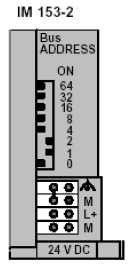
اکنون می بینیم که پس از انجام کار 11 اسلات ظاهر می شود. از همین جا خواننده باید شباهت ET300M را با یک Station 300 در نظر داشته باشد در اینجا CPU نداریم. کارتهای مختلف ورودی و خروجی آنالوگ و دیجیتال، کارتهای شبکه و کارتهای FM می توانند در کتالوگ از زیر مجموعه IM153-2 مانند شکل زیر انتخاب شده . در اسلات های 4 تا 11 قرار گیرند.
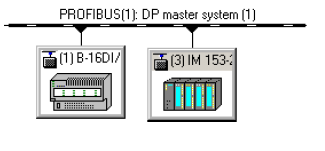
HWConfig پیکربندی انجام شده را ذخیره نمایید. اگر نتیجه را در NetPro ببینیم شکلی بصورت زیر خواهیم داشت.
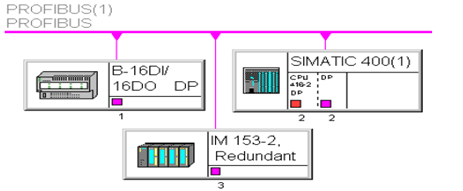
ایجاد Master با کارت شبکه
Master با کارت IM: برخی از کارتهای IM صرفا برای S7-400 می توانند نقش Master را ایفا کنند. کارت IM467 از این جمله است. شکل زیر یک Station 400 را با کارت IM467 به عنوان Master نشان می دهد.
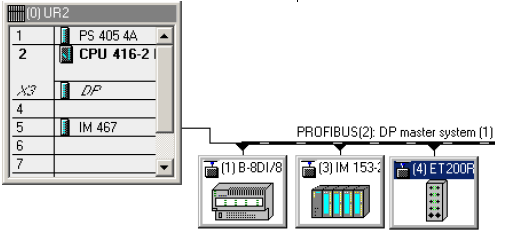
و در ادامه روال کار به همین ترتیب است. شکل زیر DP Slave های مختلفی را نشان می دهد که روی شبکه ی DP مربوط به S7-300 قرار گرفته ان. با کلیک کردن روی هر کدام از این تجهیزات می بینیم که اسلات های خالی در پایین برنامه HWConfig ظاهر می شود.
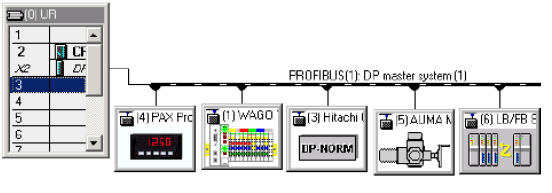
برای تنظیم آدرس ها کافیست روی کارت Universal کلیک کرده و در پنجره ای مانند شکل زیر آنها را تعیین نماییم. برخی از کارتهای اینترفیس قبلا با وردی و خروجی های مشخصی تنظیم شده اند.
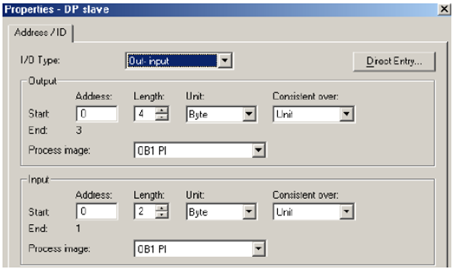
ساختار یک شبکه PROFIBUS در یک پروژه STEP7
در این ساختار Station های مختلف که می توانند Master یا I-Slave باشند در هنگان پیکربندی همگی به یک شبکه PROFIBUS متصل می شوند. مانند شکل زیر:
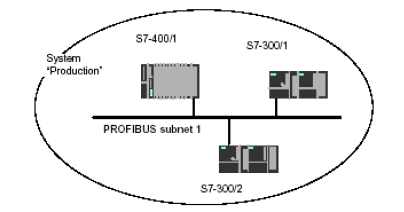
نکته ای که در اینجا لازم است گفته شود نحوه ی قرار دادن یک Station روی شبکه است که از خانواده ی S7 نباشد. اینکار هم از طریق Simatic Manager امکان پذیر است. در Simatic Manager از منوی Insert > station استفاده می کنیم. برای S5 از Smatic S5 و برای PC از Smatic PC Station و برای محصولات غیر زیمنس از Other Station استفاده می کنیم.
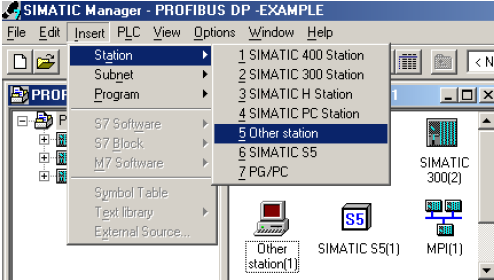
می بینیم که آیکون مربوطه در پنجره ظاهر می شود با کلیک کردن روی هر کدام از آیکون ها پنجره ای باز می شود که در بخش Interface آن باید نوع ارتباط را تعیین کرد. با انتخاب PROFIBUS و OK کردن امکان اتصال این Station به شبکه مورد نظر فراهم شده و آدرسی برای این Node توسط سیستم داده می شود.
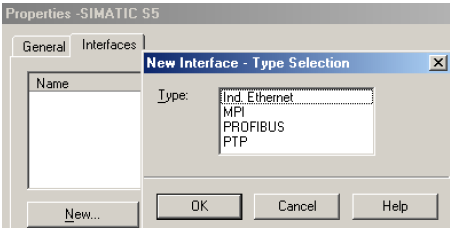
برای اتصال PC نیز از منوی Insert > Station > SIMATIC PC Station استفاده می کنیم. با کلیک روی آن، برنامه HWConfig باز می شود و لازم است از پنجره ی کاتالوگ کارت ارتباطی موردنظر را از زیر مجموعه SIMATIC PC Station مانند شکل زیر انتخاب کرده و در یکی از اسلات های ظاهر شده قرار می دهیم.
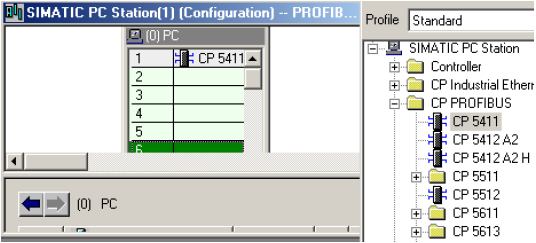
پس از اتمام کار و ذخیره سازی اگر برنامه NetPro را اجرا کنیم شکلی شبیه زیر خواهیم داشت.
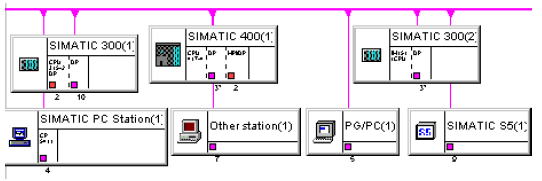
و تا اینجا کار شبکه بندی به اتمام می رسد و پس از انجام این کارها یک سری برنامه نویسی دارد که از آموزش این مطلب خارج است.



ارسال یک دیدگاه